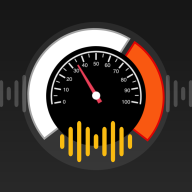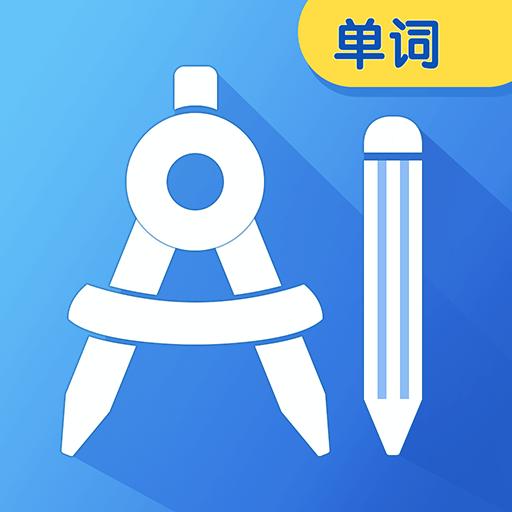电脑桌面小图标如何设置
2025-02-15 16:31:26来源:hsysdianji编辑:佚名
在现代计算机使用中,桌面小图标是用户快速访问常用功能和信息的重要方式之一。通过合理地管理这些小图标,可以显著提升工作效率和个人体验。本文将详细介绍如何在windows操作系统中设置电脑桌面右下角的小图标显示或隐藏,以帮助用户更好地管理和优化他们的工作环境。
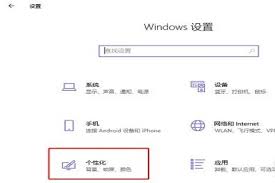
了解系统托盘
在开始具体的操作之前,我们先了解一下系统托盘(也称作通知区域)。系统托盘位于屏幕右下角,主要包含一些系统服务程序的图标,如音量调节、网络状态、电源管理等。这些图标可以帮助用户快速查看和控制相关功能的状态。
显示或隐藏系统托盘图标
要调整系统托盘中的图标显示或隐藏,您可以按照以下步骤操作:
1. 打开“任务栏设置”:
- 右键点击任务栏上的空白处。
- 在弹出的菜单中选择“任务栏设置”。
2. 进入“通知区域”设置:
- 在打开的任务栏设置窗口中,找到并点击“选择哪些图标显示在任务栏上”。
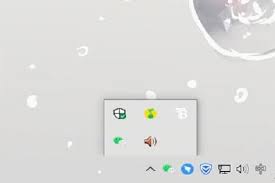
3. 调整图标显示状态:
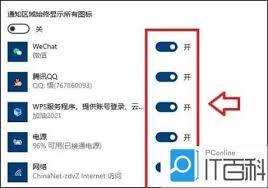
- 在此界面,您可以看到所有可用的系统图标列表。每个图标旁边都有一个开关,用于开启或关闭该图标的显示。
- 您可以根据自己的需求来开启或关闭特定图标。例如,如果您经常需要调整音量,可以选择开启音量图标;如果某个图标对您来说不那么重要,可以选择关闭它以减少视觉干扰。
4. 高级设置:
- 返回到“任务栏设置”页面,向下滚动找到“选择在任务栏上显示哪些图标”下方的“其他图标自动隐藏”选项。启用这个选项可以让那些不常用的图标自动隐藏起来,使任务栏看起来更加整洁。
个性化您的桌面布局
除了调整系统托盘图标外,您还可以进一步自定义您的桌面布局。例如,您可以添加更多的快捷方式到桌面上,或者更改桌面背景以反映个人风格。这些小小的改变虽然看似微不足道,但却能在日常使用中带来意想不到的便利和愉悦感。
结论
通过上述介绍,相信您已经掌握了如何设置电脑桌面右下角的小图标显示或隐藏的方法。合理地管理这些图标不仅能够提高您的工作效率,还能让您的桌面环境更加整洁美观。希望本指南能为您的计算机使用带来帮助,让您的数字生活变得更加便捷高效。